iPhone / iPad 跟 Android 或是 Windows 10/11 互相 Drop 的方法 (雷同 Airdrop)
近期有非常多人從 Android 跳槽到 iPhone 15 Pro Max(甚至在上市日期前就已經挑好顏色預購)
點選小藍點則可以選擇媒體檔案,這時就可以挑選需要分享的照片、圖片或是影片,送出即可,最後對方裝置也會收到通知下載對方分享的圖片或影片(每張都會提醒也能關閉確認自動接收)
整體來說是個沒什麼難度的方式,希望大家能多使用這個方式促進 iOS 與 Android 之間的和諧 wwwww
收到手機後,採用雙生態或是多生態的環境,傳輸檔案也會有些不順暢的地方,
這篇文章就在介紹如何讓 iPhone 或是 iOS 裝置有效的免安裝 app 直接無限快速
與 Android 或 Windows 、macOS/ Linux 互相傳輸檔案。
首先,兩個裝置都必須處於同一個 Wifi 環境 (就是連線到同一個基地台)
若出門在外無 Wifi 基地台,這樣其中一個裝置開熱點也可以(Android、iPhone 亦可)
但切記有開 VPN 或是阻擋偵測器功能都記得關閉
這個傳檔方式速度相當快,幾乎可以跑到 Wifi 全速非常推薦使用。
兩個裝置同時在瀏覽器中造訪下列網站擇一
( Android 優先推薦 Chrome, iPhone 優先推薦 Safari 兩者都能將此網站拉到桌面當捷徑 )
此案例採用 Snapdrop 做介紹
雙方造訪的頁面都會長的一樣
都會在最底下出現自己的隨機裝置名稱
點選小藍點則可以選擇媒體檔案,這時就可以挑選需要分享的照片、圖片或是影片,送出即可,最後對方裝置也會收到通知下載對方分享的圖片或影片(每張都會提醒也能關閉確認自動接收)
整體來說是個沒什麼難度的方式,希望大家能多使用這個方式促進 iOS 與 Android 之間的和諧 wwwww
後記些注意事項:
1. iPhone 收到的檔案會出現在 Download 資料夾裡面(從檔案app內點入)
2. iPhone Safari 有時會暫存上次的小藍點,建議每次傳輸前先下拉重整以及 double check 彼此裝置名稱才傳檔案
3. VPN 跟追蹤器阻擋一定要關閉 一定要關閉 一定要關閉 要不然很容易失敗
4. 基本上還是需要網際網路連到 Snapdrop 網站,所以4G/5G 訊號差的時候還是得換比較好一點的訊號位置做傳輸。





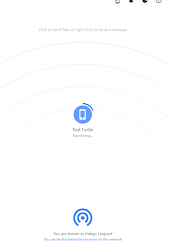



留言